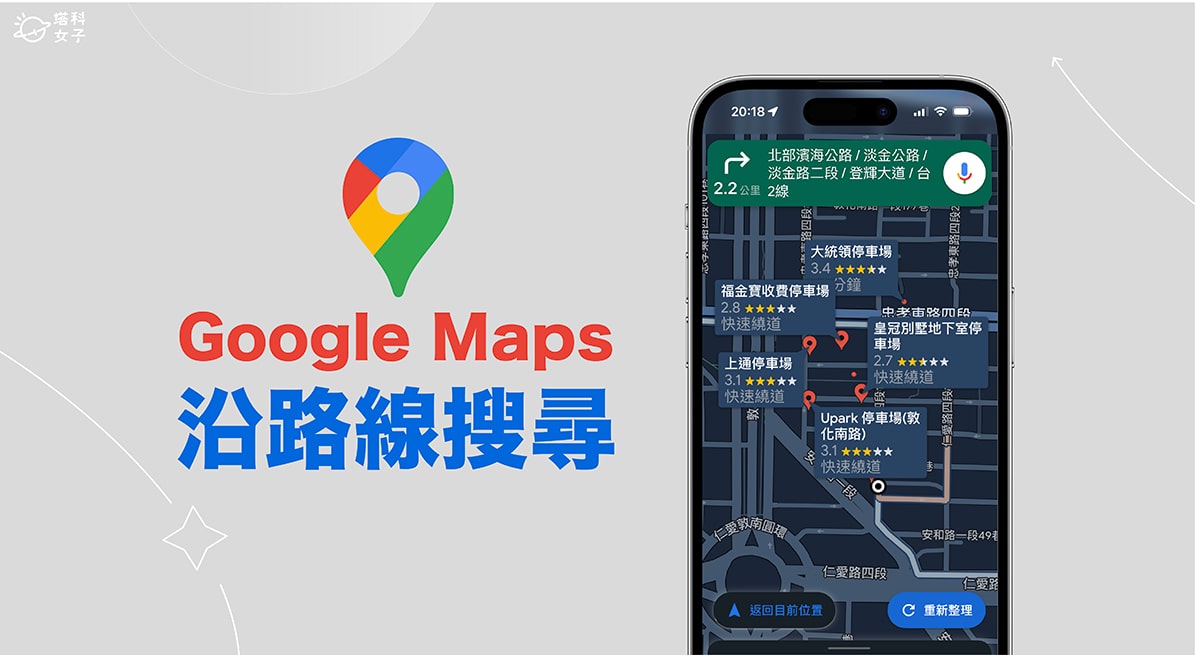Google Maps 電腦版可以輕鬆找到某一地點附近的餐廳、加油站、停車場或是飯店,但如果使用 iOS 或 Android 手機版 Google Maps App,你應該會發現沒有此功能,例如我明天要去台北市東區的 Solo Pasta 餐廳吃飯,但我想提前先找好附近的停車場,這時候如果用 App 的話,就無法快速找到該地點附近的停車場有哪些。
但其實我們可以在手機 App 裡設定好 Google Maps 導航路線後,使用「沿路線搜尋」功能來尋找導航路線上的餐廳、加油站、停車場或是飯店喔!那你可能想知道為什麼不直接使用找停車場 App 呢,因為這些 App 通常不會有評論,因此我比較習慣搭配使用 Google Maps 直接查看。想知道怎麼做的話可以參考本篇教學。


如何在 Google Maps 導航路線中找停車場、加油站?
那我們要如何在 Google 地圖導航路線中,使用「沿路線搜尋」來尋找路線中某一地點附近的停車場、加油站、餐廳、休息站、咖啡廳呢?請參考以下步驟操作:
- 在 iOS 或 Android 手機上打開 Google Maps App,先輸入導航的目的地,然後點選「路線」。
- 設定好導航方式後,點選「開始」。
- 開始導航後,將底部的小視窗拉上來,點選「沿路線搜尋」,或者,也可以點選右側的「搜尋」按鈕。
- 這邊預設會出現幾個比較常搜尋的類別,像是:加油站、餐廳、咖啡店、超市、休息站、飯店等等。如果想找停車場,就直接輸入「停車場」,然後點擊第一個有紅色搜尋圖示的類別。
- 現在請用手指滑動地圖,滑到你想找停車場、加油站(或是其他類別)的地點上,點一下右下角的「重新整理」,這邊就會出現該地點附近的停車場了,點一下想去的停車場後還可以加入停靠點。例如我想找目的地餐廳附近的停車場,那我就將地圖移動到目的地附近,點選重新整理,就會看到餐廳附近的停車場囉!非常方便,也會顯示 Google 評分,點進去可以看評論和照片。
總結
下次當你想在出發地和目的地間找尋停車場、加油站、餐廳、咖啡廳或是其他類別的店家時,別忘了可以在 Google Maps App 中使用「沿路線搜尋」功能,直接幫你在整個路線中找出你要的地方,還能直接加入到導航路線裡!